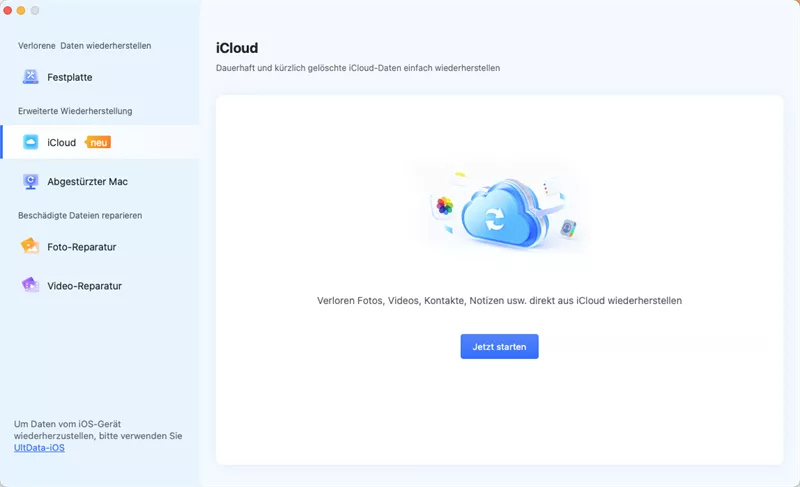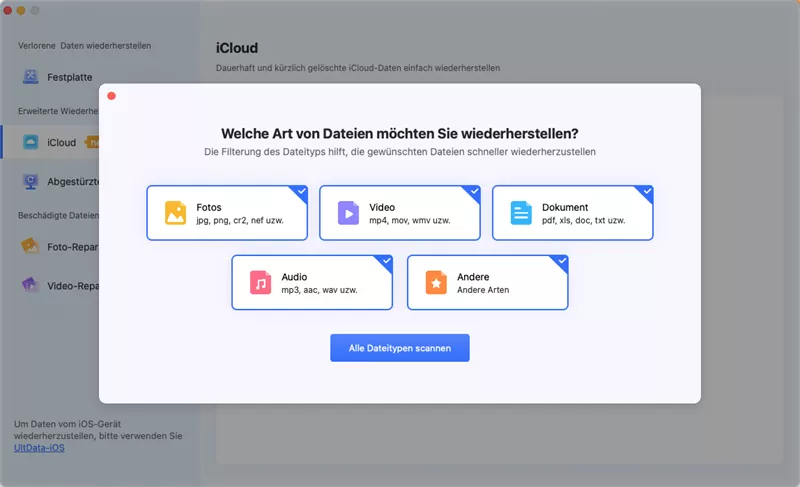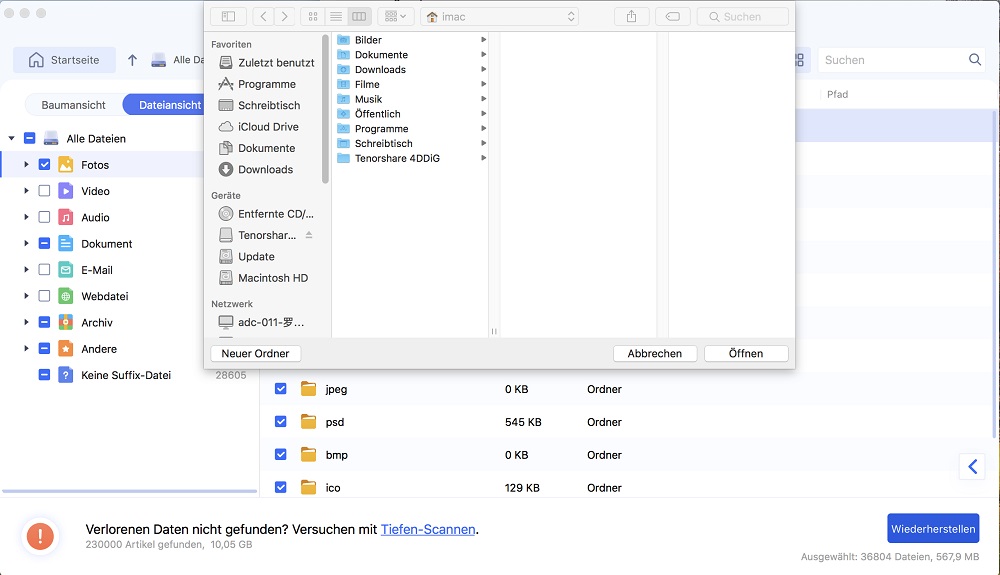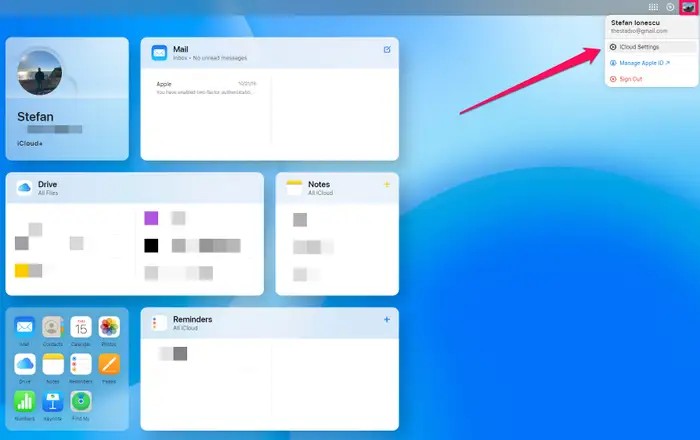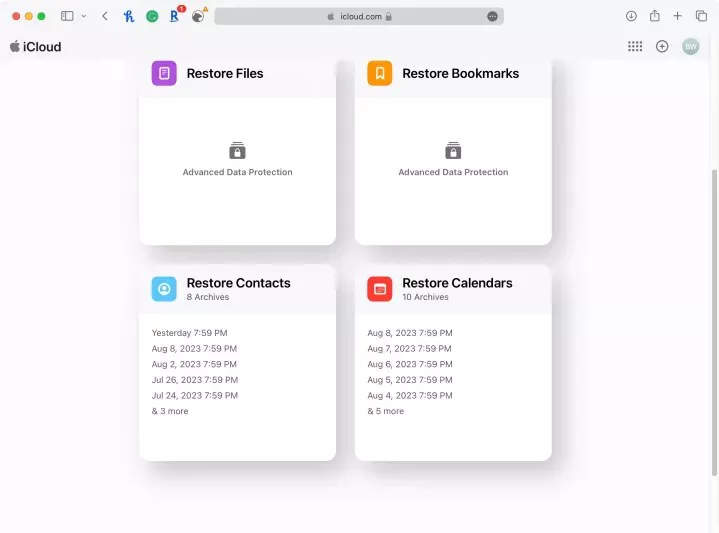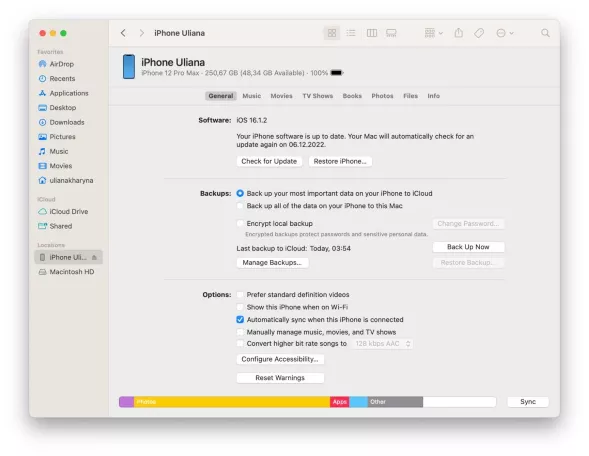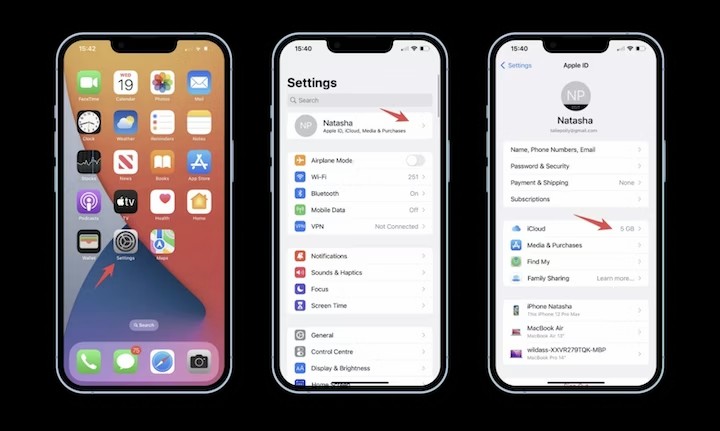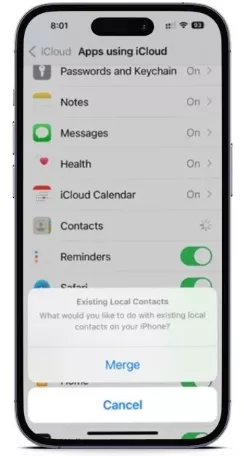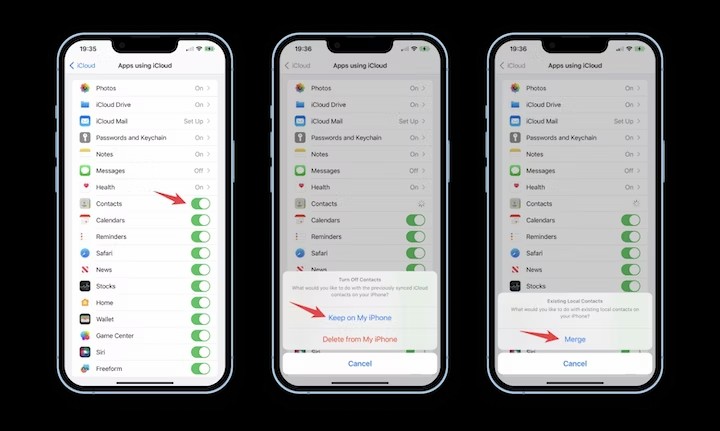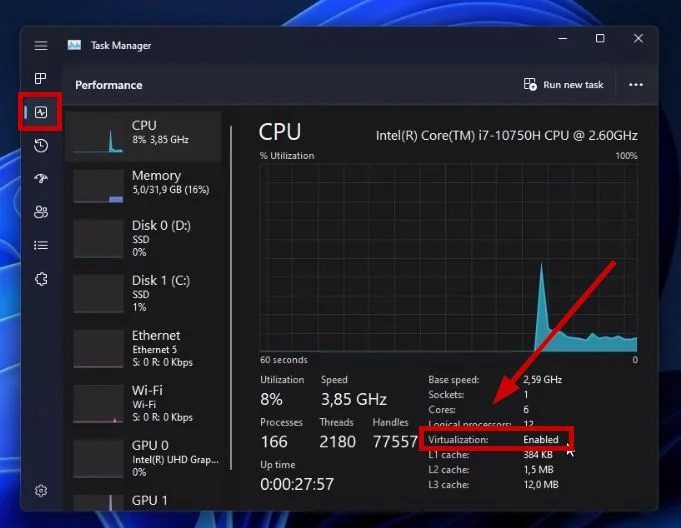4 Wege, um Kontakte aus der iCloud auf Mac abzurufen
Wie bekomme ich meine Kontakte aus iCloud? Es erfordert nicht viel Aufwand, Kontakte aus iCloud auf einem Mac oder iPhone wiederherzustellen. Aber wie geht das? Das werden wir in diesem Artikel herausfinden. Sie können verschiedene Tools von Apple und Drittanbietern verwenden, um Kontakte aus iCloud auf Ihrem iPhone oder Mac wiederherzustellen. Dabei spielt es keine Rolle, ob die Kontakte erst kürzlich oder dauerhaft gelöscht wurden. Lernen Sie 4 Wege kennen, wie Sie Kontakte aus der iCloud wiederherstellen.

Kontakte aus der iCloud wiederherstellen (ohne Backup)
Die Wiederherstellung von Kontakten aus iCloud auf Mac ist mit 4DDIG Data Recovery ein Kinderspiel. Es unterstützt die Wiederherstellung von Kontakten. Die Anwendung verfügt über mehrere faszinierende Funktionen, die die Aufmerksamkeit all derer wecken, die einen einfacheren Weg zur Wiederherstellung von Kontakten suchen. Hier sind einige Funktionen des Programms.
- Schnell- und Tiefenscan : Eine ausgezeichnete Option, um Kontakte zu scannen und verlorene Kontakte in den verschiedensten Situationen zu finden.
- Unterstützt alle Arten von Fotos: Wiederherstellung von Fotos: jpg, jpeg, arw, cr2, erf, nef, pef, oaf, etc. Reparieren Sie auch Fotos von verschiedenen gängigen Kameras wie Nikon®, Canon®, Sony®, Olympus®, und anderen.
- Unterstützt alle Arten von Videos: Retten Sie Videos der gängigen Videoformate wie MP4, MOV, MKV, M4V, 3G2, und 3GP. Kompatibel mit hochwertigen Videos, einschließlich 4K, 8K, 12K, HD, UHD, Full HD und H.265.
- Scannen, Vorschau und Dateifilter: : Scannen Sie Dateien, sehen Sie sich Dokumente in der Vorschau an und filtern Sie Daten, bevor Sie sie tatsächlich wiederherstellen. Die Filterfunktion hilft bei der Suche nach Dateien nach Datum und Typ.
- Datenschutz: Eine Maßnahme zum Schutz der Privatsphäre, die Ihnen den Besuch lokaler Einrichtungen erspart.
- Kundenbetreuung: Beratung und technische Unterstützung sind für alle Kunden kostenlos. Bei Bedarf ist auch Fernunterstützung verfügbar.
Sicherer Download
Sicherer Download
Wie bekomme ich meine Kontakte aus der iCloud? Hier sind die Schritte:
-
Installieren und starten Sie die 4DDiG Mac Datenrettung auf Ihrem Gerät. Wählen Sie die Option "iCloud", in der Sie Ihre Kontakte verloren haben.

-
Klicken Sie auf "Alle Dateitypen scannen", um den Scanvorgang zur Wiederherstellung der Kontakte zu starten. Stoppen Sie den Scan und machen Sie eine Pause, um die gesuchten Dateien zu prüfen und zu kontrollieren. Sie können die Dateien auch auf weitere Details überprüfen.

-
Sobald der Scan abgeschlossen ist, klicken Sie auf "Wiederherstellen". Speichern Sie die wiederhergestellten Kontakte an einem sicheren Ort. Vermeiden Sie es, die Kontakte an demselben Ort zu speichern, an dem Sie sie verloren haben.

Sicherer Download
Sicherer Download
Wie Sie Kontakte aus der iCloud wiederherstellen (mit Backup)
Wie bekomme ich meine Kontakte aus iCloud? In diesem Abschnitt stellen wir Ihnen zwei Methoden vor, um in iCloud gespeicherte Kontakte von iCloud.com und dem Finder wiederherzustellen.
Weg 1: Wiederherstellen von Kontakten in iCloud auf iCloud.com
In unseren 4 Wegen, um Kontakte aus iCloud auf Mac wiederherzustellen, ist dies die zweite Methode. Sie können Kontakte aus iCloud.com wiederherstellen, wenn Sie sie verloren haben. Besuchen Sie iCloud und überprüfen Sie die synchronisierten Kontakte. Auch die Wiederherstellung von Kontakten in iCloud ist einfach.
Öffnen Sie Ihren Internet-Browser. Gehen Sie zu iCloud.com und melden Sie sich mit Ihrer Apple ID an.

- Klicken Sie auf das Menü in der oberen rechten Ecke und dann auf "Datenwiederherstellung".
Sie sehen eine Registerkarte namens "Kontakte wiederherstellen". Klicken Sie darauf.

Kurz bevor Sie Ihre Kontakte löschen, klicken Sie neben dem Datum auf "Wiederherstellen" und zur Bestätigung auf "Wiederherstellen".

Weg 2: Überprüfen Sie Ihren Finder (macOS Catalina oder eine neuere Version)
Wie kann ich Kontakte aus iCloud wiederherstellen? Die Überprüfung Ihres Finders ist ein hervorragender Weg, um Kontakte wiederherzustellen, wenn Sie Ihr iPhone regelmäßig auf Ihrem Mac gesichert haben.
- Öffnen Sie den Finder auf Ihrem Mac.
- Wählen Sie Ihr iPhone aus dem Menü in der linken Seitenleiste und klicken Sie auf "iPhone wiederherstellen".
Wählen Sie die für Sie geeignete Methode aus dem Dropdown-Menü und klicken Sie auf "Wiederherstellen". Die früheren Kontakte werden auf Ihrem Mac wiederhergestellt. Die alten Kontakte stehen Ihnen dann zur Verfügung.

Kontakte aus iCloud auf dem iPhone wiederherstellen
Wie kann man gelöschte Kontakte aus iCloud wiederherstellen? Wenn Ihr iPhone für die Synchronisierung mit iCloud eingerichtet ist, ist die Wiederherstellung von Kontakten aus iCloud auf Ihrem iPhone eine gute Option. iCloud hat sich zu einer hervorragenden Option für iPhone-Benutzer entwickelt. Hier ist ein einfaches Verfahren zur Wiederherstellung von Kontakten aus iCloud auf dem iPhone.
Gehen Sie zu den App-Einstellungen. Tippen Sie auf Ihren Namen und dann auf "iCloud".

- Tippen Sie auf "Alle anzeigen" unter "Apps mit iCloud". Suchen Sie die Kontakte in der Liste. Schalten Sie sie aus.
Tippen Sie auf "Auf meinem iPhone behalten" und schalten Sie dann Kontakte wieder ein. Tippen Sie schließlich auf "Zusammenführen".

Die iPhone- und iCloud-Kontakte werden synchronisiert. Sie können die iCloud-Kontakte in Ihrer iPhone-Kontaktliste neben Ihren bestehenden Kontakten sehen, sobald die Zusammenführung abgeschlossen ist.

Mit diesen 4 einfachen Schritten können Sie Kontakte von iCloud auf dem iPhone wiederherstellen. Wenn Sie also Kontakte verlieren, können Sie sie in der Cloud finden und wiederherstellen.
Zum Abschluss
Das Wiederherstellen von Kontakten aus iCloud auf Mac ist mit der richtigen Methode ein schneller und einfacher Prozess. Unsere 4 Wege zur Wiederherstellung von Kontakten aus der iCloud auf dem Mac sind ein Kinderspiel, um die Dinge schnell zu erledigen.
Alle Methoden sind einfach und schnell. Wenn Sie kein iCloud-Backup haben, dann empfehlen wir Ihnen 4DDiG Mac Data Recovery. Die Anwendung verfügt über mehrere effiziente Funktionen, die jeder Apple-Benutzer gerne zur Verfügung hat. Sie sollten sich ein paar Methoden aneignen, um mit jeder Unsicherheit fertig zu werden. Fehler passieren, und wir können Daten verlieren.
FAQ zum Wiederherstellen von Kontakten aus iCloud
F1: Wird bei der Deinstallation von iCloud alles gelöscht?
Wenn Sie iCloud nicht mehr verwenden möchten, können Sie sich abmelden oder die Anwendung deinstallieren. Sie können jedoch eine Kopie der Daten aufbewahren, so dass diese die iCloud-Daten behalten können.
F2: Werden iCloud-Backups dauerhaft gelöscht?
Ja, Sie können iCloud-Backups dauerhaft löschen. Alle Ihre in der iCloud gespeicherten Daten werden dauerhaft gelöscht. Das ist unumkehrbar.
F3: Was passiert, wenn Sie iCloud dauerhaft löschen?
Apple ID und ein iCloud-Konto sind miteinander verbunden. Wenn Sie mit einem Konto aufräumen, verlieren Sie auch das andere. Alle mit den Konten verknüpften Dienste, Inhalte und alle anderen damit verbundenen Daten werden ebenfalls gelöscht. Die Kontolöschung ist eine dauerhafte Aktion. Es ist also nicht mehr möglich, Ihre Daten später wiederherzustellen. Es ist ratsam, vorher ein Backup zu erstellen, wenn Sie beabsichtigen, Ihr iCloud-Konto endgültig zu löschen.
Lesen Sie auch
- Startseite >>
- Mac-Wiederherstellung Lösungen >>
- 4 Wege, um Kontakte aus der iCloud auf Mac abzurufen